Dieser Artikel beschreibt das Verfahren zum Rückgängigmachen des letzten lokalen Commits.
Wie mache ich die letzten lokalen Commits in Git rückgängig?
Kehren Sie zum vorherigen Commit zurück. Wechseln Sie zunächst in das Git-Verzeichnis, erstellen und fügen Sie eine neue Datei hinzu. Übertragen Sie dann die hinzugefügten Änderungen an das Repository. Überprüfen Sie den Verlauf des Repository-Protokolls und führen Sie die „ $ git reset –soft HEAD~1 “-Befehl, um den letzten Commit rückgängig zu machen. Überprüfen Sie abschließend den Vorgang zum Rückgängigmachen.
Machen Sie jetzt weiter und verstehen Sie das oben aufgeführte Szenario!
Schritt 1: In Verzeichnis verschieben
Navigieren Sie zunächst mit dem unten angegebenen Befehl zum Git-Verzeichnis:
$ CD 'C:\Benutzer \n azma\Git\Demo14' 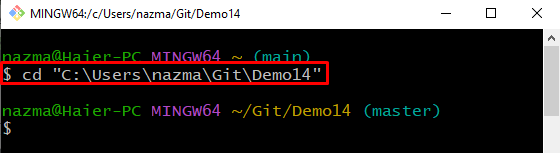
Schritt 2: Datei erstellen
Führen Sie die „ berühren ” Befehl zum Erstellen einer neuen Datei:
$ berühren Datei1.txt 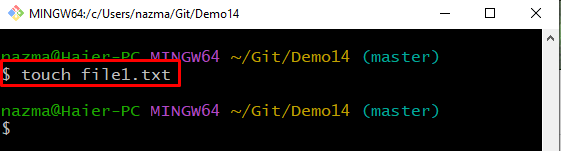
Schritt 3: Datei hinzufügen
Verfolgen Sie nun eine neu erstellte Datei mit dem „ git hinzufügen ' Befehl:
$ git hinzufügen Datei1.txt 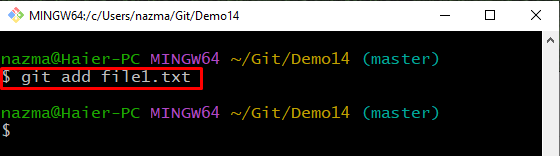
Schritt 4: Änderungen übernehmen
Um die hinzugefügten Änderungen im Git-Repository zu speichern, führen Sie das „ Git Commit ' mit dem ' -m “ Befehl und geben Sie die erforderliche Nachricht an:
$ Git Commit -m '1 Datei hinzugefügt' 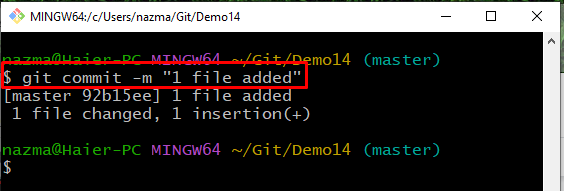
Schritt 5: Überprüfen Sie den Protokollverlauf
Führen Sie den unten angegebenen Befehl aus, um den Protokollverlauf des aktuellen Repositorys zu überprüfen:
$ Git-Protokoll --onlineIn der unten angegebenen Ausgabe ist die hervorgehobene Commit-Referenz das neueste Commit:
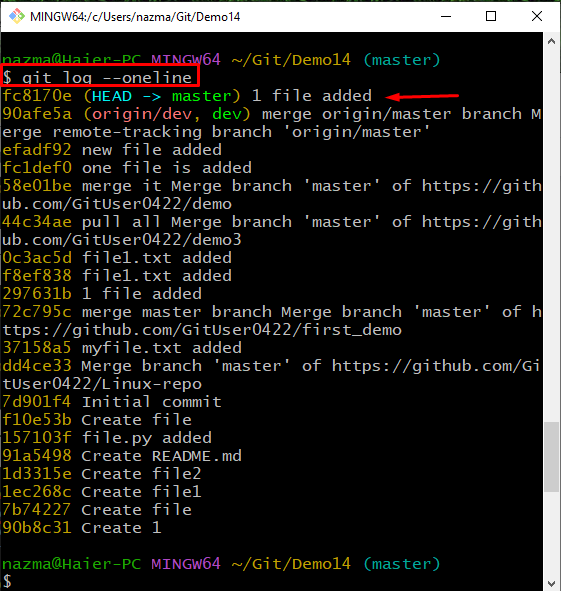
Schritt 6: Machen Sie den letzten lokalen Commit rückgängig
Um den letzten lokalen Commit rückgängig zu machen, führen Sie das „ git zurücksetzen “ Befehl mit dem „ -Sanft ” Flagge entlang der “ KOPF~1 ” gezielter HEAD-Zeiger:
$ git zurücksetzen --Sanft KOPF~ 1 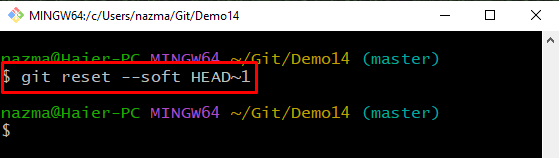
Schritt 7: Überprüfen Sie den Undo-Vorgang
Um das Rückgängigmachen des letzten lokalen Commits zu überprüfen, führen Sie schließlich den bereitgestellten Befehl aus:
$ Git-Protokoll --onlineWie Sie in der unten angegebenen Ausgabe sehen können, wurde der HEAD-Zeiger erfolgreich zum neuesten Commit verschoben:
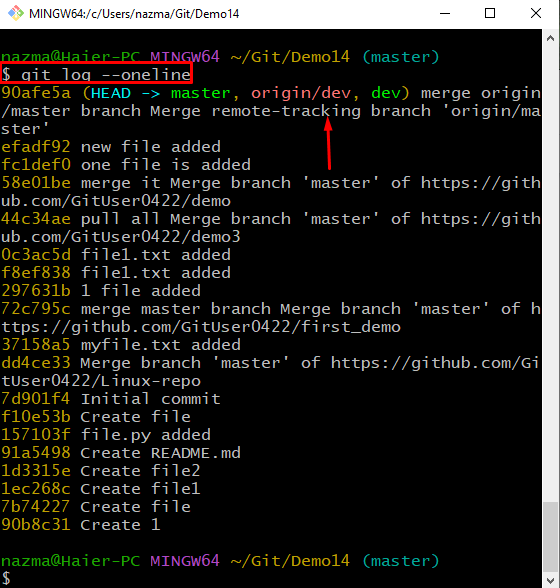
Wir haben die Methode demonstriert, um den letzten lokalen Commit rückgängig zu machen.
Fazit
Kehren Sie zum letzten letzten lokalen Commit zurück. Wechseln Sie zuerst in das Git-Verzeichnis, erstellen Sie eine neue Datei und fügen Sie sie hinzu. Übertragen Sie dann die hinzugefügten Änderungen an das Repository. Überprüfen Sie den Verlauf des Repository-Protokolls und führen Sie die „ $ git reset –soft HEAD~1 “-Befehl, um den letzten Commit rückgängig zu machen. Überprüfen Sie abschließend den Vorgang zum Rückgängigmachen. In diesem Artikel wurde das Verfahren zum Rückgängigmachen des letzten lokalen Commits beschrieben.